
Správa tlačiarní a tlačových úloh pomocou centra tlače na Macu
V centre tlače ![]() na Macu môžete spravovať tlačové úlohy, zobraziť rôzne poradia tlače a podľa potreby pozastavovať alebo odstraňovať tlačové úlohy. Centrum tlače sa otvorí automaticky, keď do tlačiarne odošlete tlačovú úlohu, prípadne ho môžete otvoriť manuálne z priečinka Utility. Keď sa otvorí Centrum tlače, zobrazí sa stav tlačiarní, ktoré ste pridali do Macu, a aktuálne tlačové úlohy.
na Macu môžete spravovať tlačové úlohy, zobraziť rôzne poradia tlače a podľa potreby pozastavovať alebo odstraňovať tlačové úlohy. Centrum tlače sa otvorí automaticky, keď do tlačiarne odošlete tlačovú úlohu, prípadne ho môžete otvoriť manuálne z priečinka Utility. Keď sa otvorí Centrum tlače, zobrazí sa stav tlačiarní, ktoré ste pridali do Macu, a aktuálne tlačové úlohy.
Dôležité: Ak sa zobrazí výstraha, že tlačiareň je offline, pravdepodobne budete musieť najskôr vyriešiť problém s tlačiarňou a až potom na ňu tlačiť.
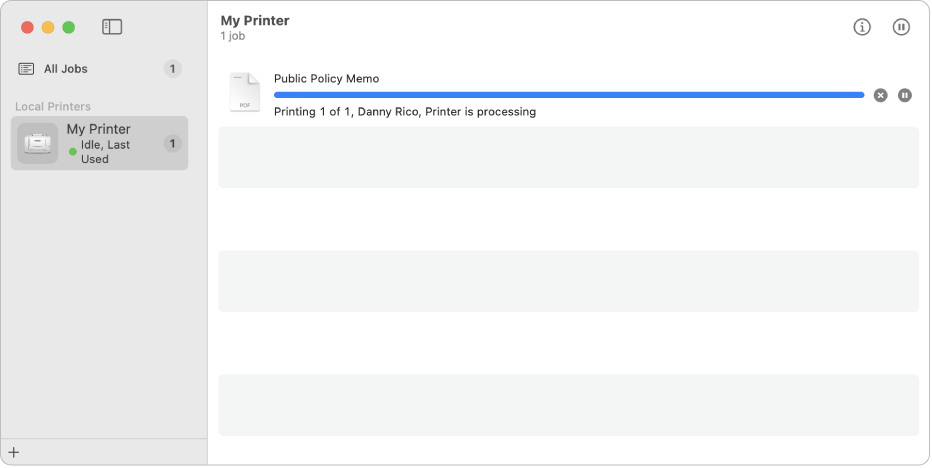
Pozastavenie, opätovné spustenie alebo zrušenie tlače
V centre tlače ![]() na Macu vykonajte jednu z týchto akcií:
na Macu vykonajte jednu z týchto akcií:
Pozastavenie tlačovej úlohy alebo pokračovanie v tlačovej úlohe: Vyberte tlačovú úlohu a potom kliknite na
 alebo
alebo  .
.Pozastavenie všetkých tlačových úloh tlačiarne alebo pokračovanie v nich: V postrannom paneli vyberte tlačiareň a potom v paneli s nástrojmi kliknite na
 alebo
alebo  .
.Vymazanie tlačovej úlohy: Vyberte tlačovú úlohu a potom kliknite na
 .
.
Zobrazenie informácií o dokončených tlačových úlohách
Po vykonaní tlače môžete zobraziť informácie o vytlačenom dokumente, napríklad dátum a čas.
V centre tlače
 na Macu vyberte Okno > Dokončené úlohy.
na Macu vyberte Okno > Dokončené úlohy.
Nastavenie a správa tlačiarní
V centre tlače ![]() na Macu môžete nastaviť a spravovať tlačiarne. Vykonajte niektorý z nasledujúcich krokov:
na Macu môžete nastaviť a spravovať tlačiarne. Vykonajte niektorý z nasledujúcich krokov:
Otvorenie centra tlače: Centrum tlače sa otvorí automaticky, keď do tlačiarne odošlete tlačovú úlohu. Ak chcete centrum tlače otvoriť manuálne, dvakrát kliknite na ikonu centra tlače v priečinku Utility, ktorý nájdete v priečinku Aplikácie.
Pridanie tlačiarne: Ak chcete nastaviť novú tlačiareň na používanie, vyberte Tlačiareň > Pridať tlačiareň. Prečítajte si článok Pridanie tlačiarne do zoznamu tlačiarní, aby ste ju mohli používať.
Nastavenie predvolenej tlačiarne: V postrannom paneli vyberte príslušnú tlačiareň a potom vyberte Tlačiareň > Nastaviť ako predvolenú. Prečítajte si tému Výber predvolenej tlačiarne.
Pridanie ikony tlačiarne do Docku: Vyberte Tlačiareň > Pridať do Docku. Po pridaní ikony tlačiarne do Docku môžete potiahnutím súborov (napr. PDF alebo obrázkových súborov) na túto ikonu rýchlo spustiť ich tlač.
Odstránenie tlačiarne: V postrannom paneli vyberte príslušnú tlačiareň a potom vyberte Tlačiareň > Odstrániť tlačiareň. Prečítajte si tému Odstránenie tlačiarne zo zoznamu tlačiarní, keď sa už nepoužíva.
Zobraziť možnosti tlačiarne: Vyberte tlačiareň v postrannom paneli, vyberte Tlačiareň > Informácie o tlačiarni a potom kliknite na tab Možnosti.
Zobraziť náplne tlačiarne: Vyberte tlačiareň v postrannom paneli, potom vyberte Tlačiareň > Informácie o tlačiarni a potom kliknite na tab Úrovne náplní. Prečítajte si tému Kontrola hladín atramentu tlačiarne.
Vytlačenie testovacej strany: V postrannom paneli vyberte príslušnú tlačiareň a potom vyberte Tlačiareň > Vytlačiť testovaciu stranu.